
dell做系统,轻松掌握U盘安装系统方法
时间:2024-11-26 来源:网络 人气:
戴尔笔记本系统安装教程:轻松掌握U盘安装系统方法

随着电脑的普及,学会安装操作系统已经成为一项基本技能。对于戴尔笔记本用户来说,掌握U盘安装系统的方法尤为重要。本文将详细讲解戴尔笔记本如何使用U盘安装操作系统,帮助您轻松完成系统升级或重装。
一、准备工作
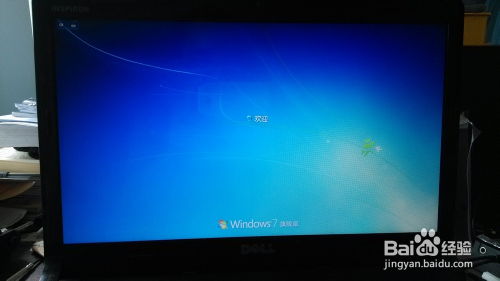
在开始安装系统之前,我们需要做好以下准备工作:
准备一个容量不小于8GB的U盘。
下载并安装U盘启动盘制作工具,如大白菜U盘启动盘制作工具。
下载您想要安装的操作系统镜像文件,如Windows 10、Windows 7等。
二、制作U盘启动盘

以下是制作U盘启动盘的详细步骤:
将U盘插入电脑,打开U盘启动盘制作工具。
选择U盘作为启动盘制作目标。
选择操作系统镜像文件,点击“制作启动盘”按钮。
等待制作完成,制作过程中请不要拔出U盘。
三、设置BIOS启动顺序
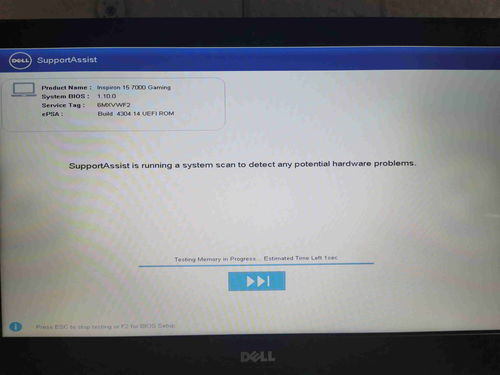
在制作好U盘启动盘后,我们需要设置BIOS启动顺序,以便电脑从U盘启动。
重启电脑,在开机画面出现时按下F2键进入BIOS设置。
找到“Boot”选项,选择“Boot Sequence”或“Boot Order”。
将U盘设置为第一启动项,保存并退出BIOS设置。
四、安装操作系统

完成BIOS设置后,电脑将自动从U盘启动,进入操作系统安装界面。
选择“安装Windows”选项,点击“下一步”。
选择安装类型,如“自定义:仅安装Windows”。
选择要安装系统的磁盘分区,点击“下一步”。
等待系统安装完成,重启电脑。
五、安装驱动程序

在完成操作系统安装后,我们需要安装相应的驱动程序,以确保系统稳定运行。
进入戴尔官方网站,查找您笔记本型号的驱动程序。
下载并安装驱动程序,如显卡、网卡、声卡等。
通过以上步骤,您已经成功掌握了戴尔笔记本使用U盘安装操作系统的方法。在安装过程中,请注意备份重要数据,以免造成数据丢失。祝您安装顺利,电脑使用愉快!
相关推荐
教程资讯
教程资讯排行













